Método 1 (App Gb Clube)
- Abra o aplicativo Gb Clube e acesse a barra lateral esquerda. Em seguida, selecione a categoria correspondente à sua assinatura: "Downloads FREE", "Downloads VIP" ou "Downloads VIP PLUS"
- Dentro da categoria selecionada, abra a sessão "XML". Nessa sessão, você poderá escolher qual arquivo XML deseja baixar. Ao encontrar, clique em cima dele para mostrar as opções de downloads
- Selecione o modelo do seu aparelho de acordo com a API e clique no ícone de download. Aguarde até que o download seja concluído
- Agora, acesse o gerenciador de arquivos do seu aparelho e crie uma pasta na raiz do sistema chamada "LMC8.4", sem as aspas
- Na pasta "Download > GbClub > Xml", localize o arquivo XML que você acabou de baixar. Copie ou mova o arquivo para a pasta "LMC8.4"
- Abra o aplicativo Gcam LMC 8.4 e dê as permissões que o Android pedir. Em seguida, clique duas vezes ao lado do botão de tirar a foto e selecione o XML que você acabou de copiar para a pasta "LMC8.4". Depois, é só clicar em "IMPORT"
- Pronto! O XML já estará aplicado e você pode começar a tirar suas fotos
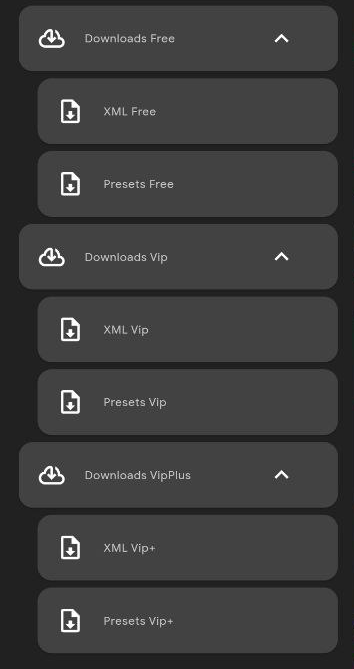
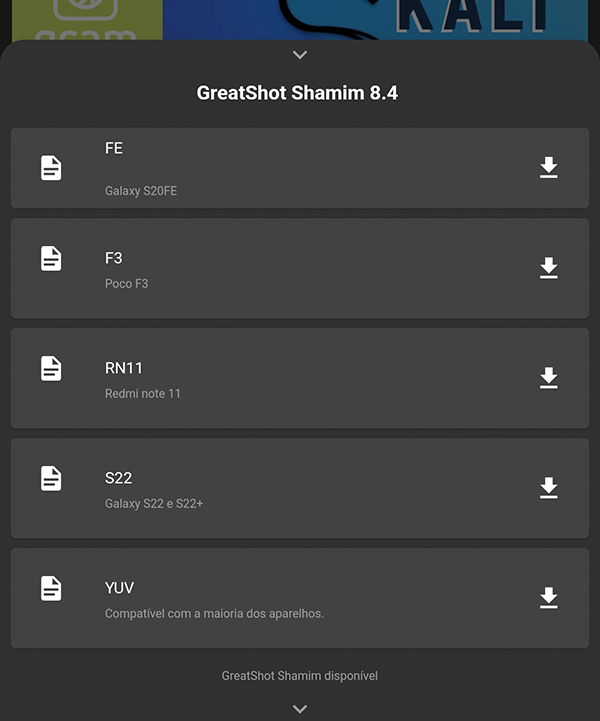
Caso o seu aparelho não esteja listado, recomendamos optar pela versão YUV, que é compatível com a maioria dos dispositivos
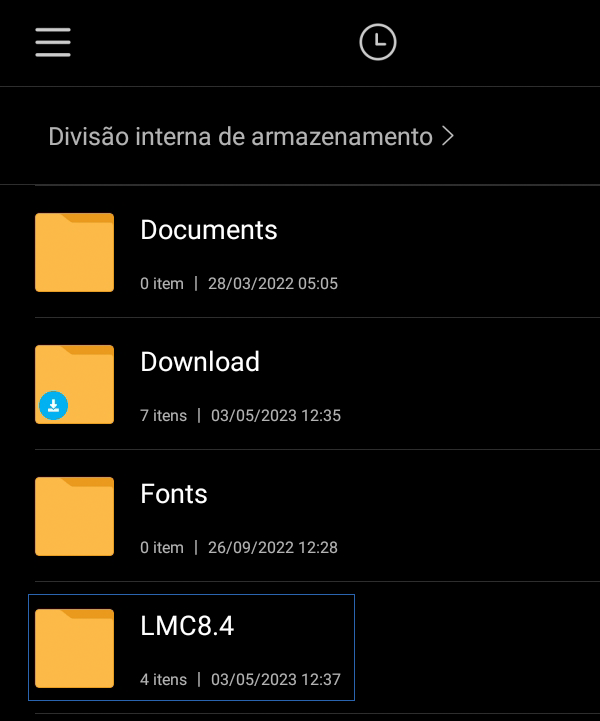
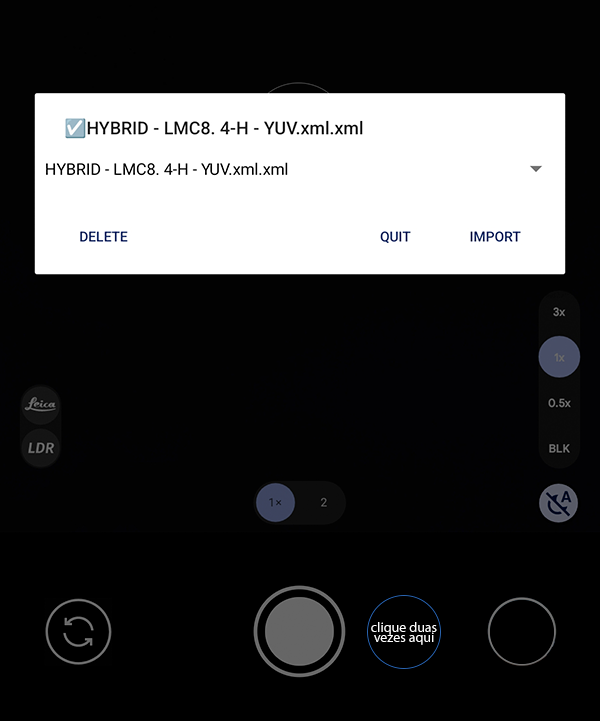
OBS: Quando quiser baixar outros XMLs para essa Gcam, basta refazer todo o procedimento e, ao chegar no item 5, selecione o novo XML
OBS: Atente-se ao fato de que, ao sair uma nova atualização do XML, é recomendado apagar a versão antiga (ou salvá-la em outra pasta) e depois copiar ou mover o novo XML para a pasta "LMC8.4", para evitar que você utilize uma versão antiga